CAD重生圆形的图文步骤_装机软件
[摘要]软件大小: 16.6MB 软件版本: 5.7.1.50 软件类型:yesky标签: 今天讲的是CAD重生圆形的简单操作流程,对CAD重生圆形有兴趣的伙伴就一起学习下CAD重生圆形的图文步骤吧。1、...
- 软件大小: 16.6MB
- 软件版本: 5.7.1.50
- 软件类型:
yesky
标签:
今天讲的是CAD重生圆形的简单操作流程,对CAD重生圆形有兴趣的伙伴就一起学习下CAD重生圆形的图文步骤吧。
1、打开CAD这款软件,进入CAD的操作界面,如图所示:
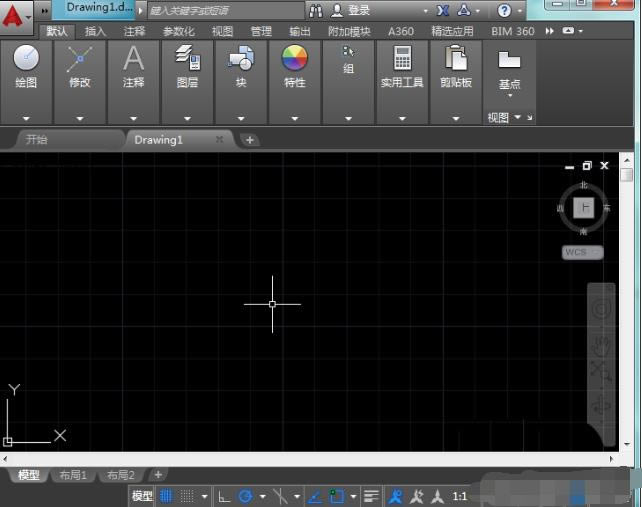
2、在该界面内找到圆形命令,如图所示:
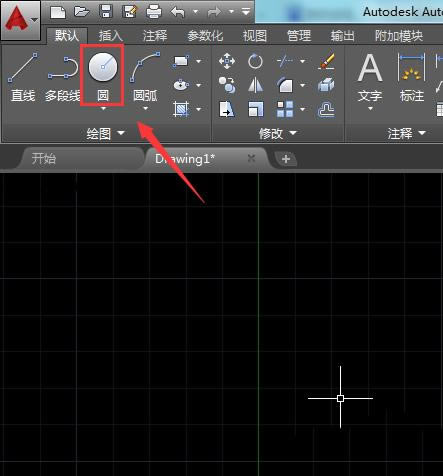
3、使用圆形命令,在绘图区绘制一个圆形,再在命令输入行内输入re命令,如图所示:
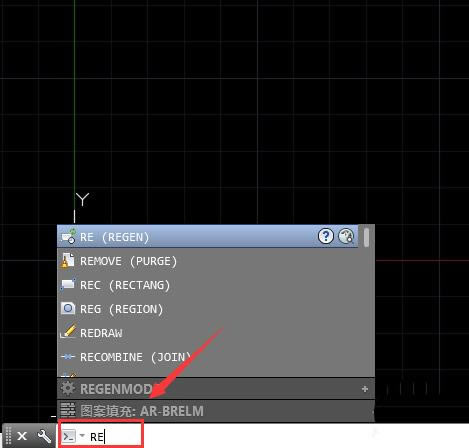
4、输入re命令后提示我们选择对象,我们选择刚刚绘制的圆形,如图所示:
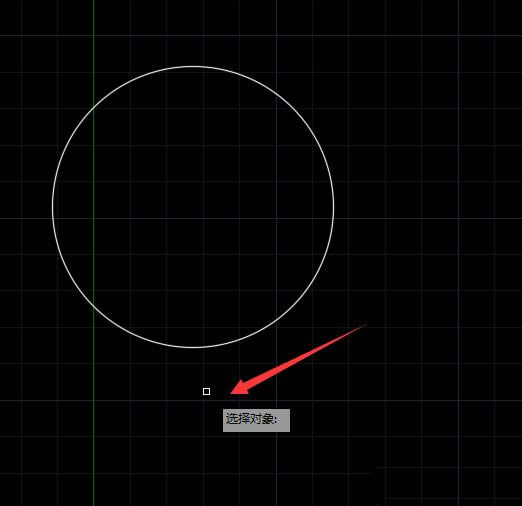
5、选择圆形后,按下回车键可以看到图形正在重新生成,如图所示:
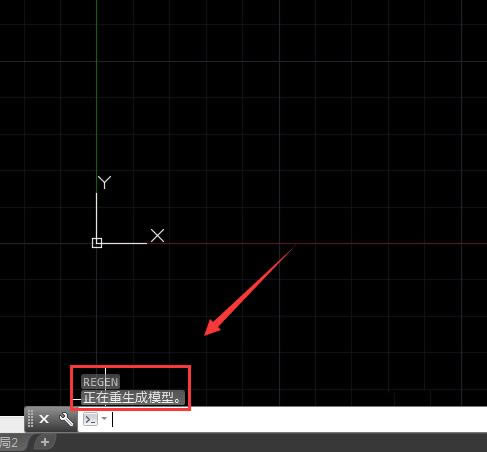
6、经过重生后的圆形,如图所示:

上面就是小编带来的CAD重生圆形的图文步骤,大家都学会了吗?
装机软件,全自动在线安装过程,无需电脑技术,小白在家也可自己完成安装,纯净稳定,装机必备之选!
……